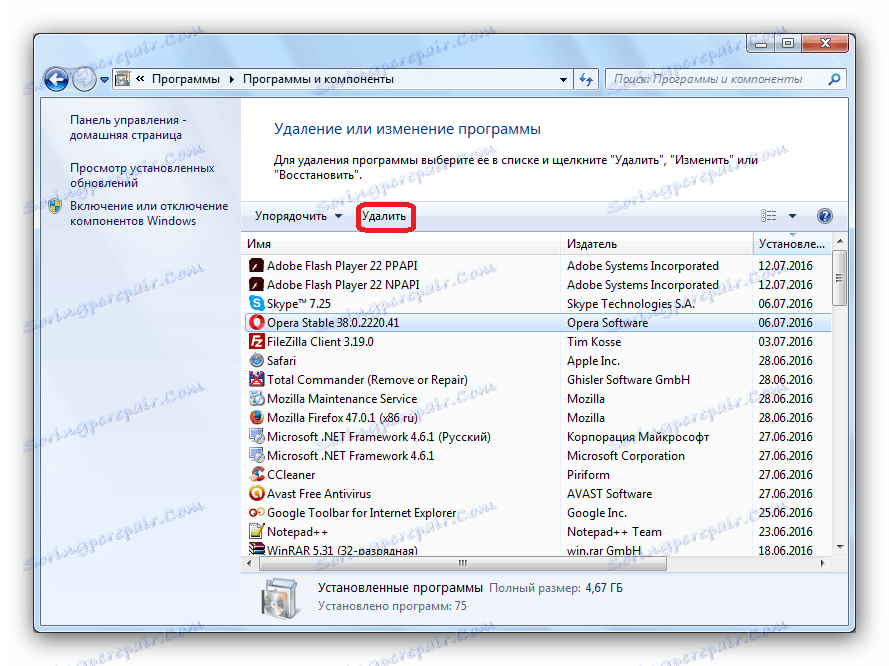Co zrobić, jeśli proces lsass.exe ładuje procesor
W przypadku większości procesów systemu Windows stałe wysokie wykorzystanie procesora nie jest typowe, szczególnie w przypadku komponentów systemowych, takich jak lsass.exe. Jego zwykłe zakończenie w tej sytuacji nie pomaga, więc użytkownicy mają pytanie - jak rozwiązać ten problem?
Treść
Rozwiązywanie problemów z plikiem lsass.exe
Najpierw kilka słów o samym procesie: komponent lsass.exe pojawił się w systemie Windows Vista i jest częścią systemu bezpieczeństwa, a mianowicie usługi autoryzacji użytkowników, co czyni ją powiązaną z WINLOGON.exe.
Zobacz także: Proces WINLOGON.EXE
Ta usługa charakteryzuje się obciążeniem procesora około 50% podczas pierwszych 5-10 minut uruchamiania systemu. Stałe obciążenie przekraczające 60% wskazuje na awarię, którą można wyeliminować na kilka sposobów.
Metoda 1: Zainstaluj aktualizacje systemu Windows
W większości przypadków przyczyną problemu jest przestarzała wersja systemu: w przypadku braku aktualizacji system zabezpieczeń Windows może działać nieprawidłowo. Proces aktualizacji systemu operacyjnego nie jest trudny dla zwykłego użytkownika. 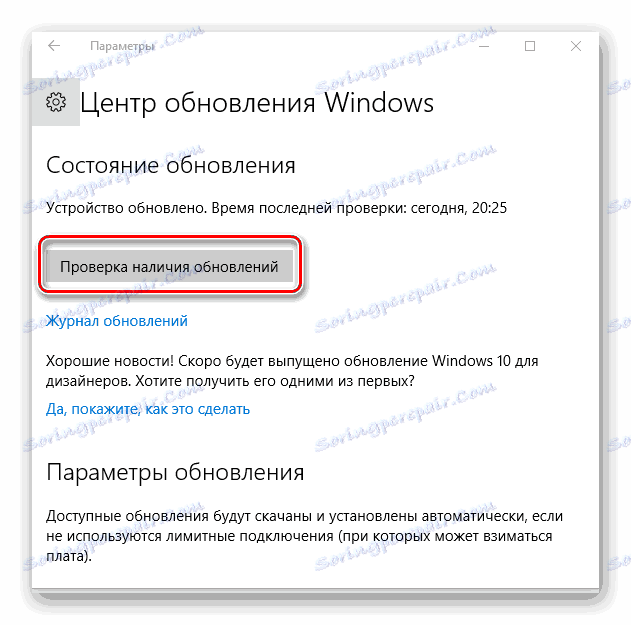
Więcej szczegółów:
Aktualizacja Windows 7
Zaktualizuj system operacyjny Windows 8
Zaktualizuj system Windows 10 do najnowszej wersji
Metoda 2: Ponownie zainstaluj przeglądarkę
Czasami lsass.exe ładuje procesor nie na stałe, ale tylko wtedy, gdy działa przeglądarka internetowa - oznacza to, że zagrożone jest bezpieczeństwo określonego komponentu programu. Najbardziej niezawodnym rozwiązaniem tego problemu będzie całkowita ponowna instalacja przeglądarki, która powinna być wykonana w następujący sposób:
- Całkowicie usuń problemową przeglądarkę z komputera.
![Przykład odinstalowania przeglądarki za pomocą panelu sterowania]()
Więcej szczegółów:
Jak całkowicie usunąć Mozillę Firefox z komputera
Całkowicie usuń Google Chrome
Usuń przeglądarkę Opera z komputera - Pobierz najnowszą wersję przeglądarki, która została usunięta i zainstaluj ją ponownie, najlepiej na innym dysku fizycznym lub logicznym.
Z reguły ta operacja naprawia błąd lsass.exe, ale jeśli problem nadal występuje, czytaj dalej.
Metoda 3: Oczyszczanie wirusów
W niektórych przypadkach przyczyną problemu może być infekcja wirusowa pliku wykonywalnego lub wymiana procesu systemowego przez firmę zewnętrzną. Możesz określić autentyczność lsass.exe w następujący sposób:
- Wywołaj Menedżera zadań i wyszukaj plik lsass.exe na liście uruchomionych procesów. Kliknij na nim prawym przyciskiem myszy i wybierz opcję "Otwórz lokalizację przechowywania plików" .
- Otwiera się "Explorer" z lokalizacją pliku wykonywalnego usługi. Oryginalny plik lsass.exe powinien znajdować się w
C:WindowsSystem32.
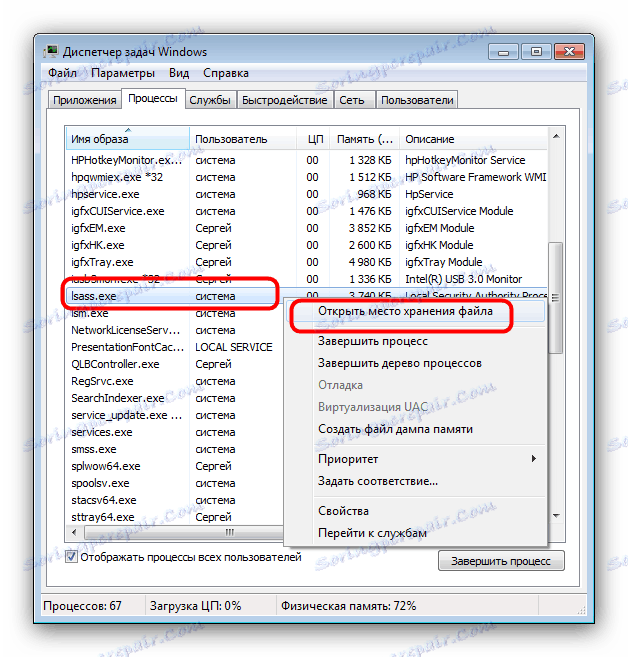
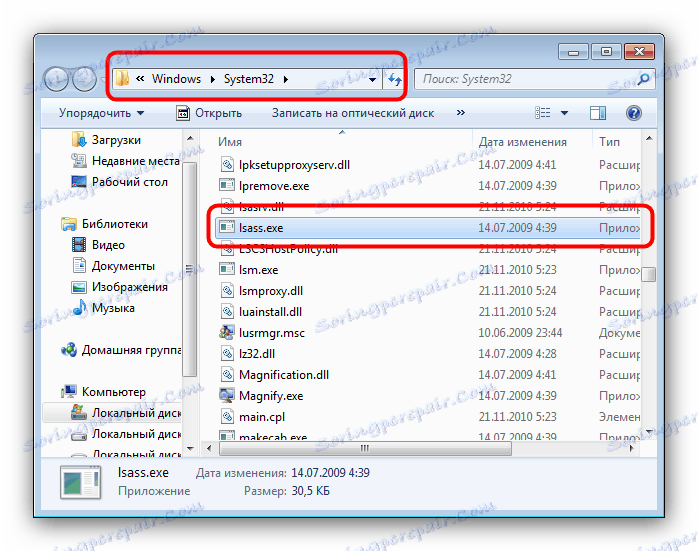
Jeśli zamiast określonego katalogu otworzy się jakikolwiek inny, masz do czynienia z atakiem wirusa. Mamy szczegółowy przewodnik, jak sobie poradzić z takim wydarzeniem na stronie, więc zalecamy zapoznanie się z nim.
Więcej szczegółów: Walcz z wirusami komputerowymi
Wniosek
Podsumowując, zauważamy, że najczęstsze problemy z lsass.exe są obserwowane w systemie Windows 7. Pamiętaj, że oficjalne wsparcie dla tej wersji jest kończone przez system operacyjny, dlatego zalecamy, jeśli to możliwe, przejście na obecny system Windows 8 lub 10.